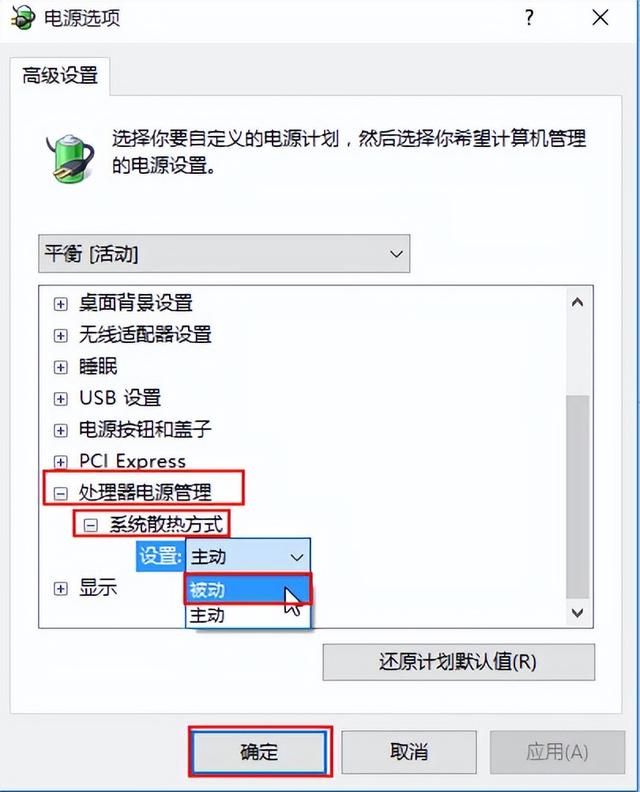笔记本装win10风扇一直转
(笔记本装win10风扇转速相对较高。
升级用户反馈win10后风扇噪音介绍升级win10后风扇噪音很大。
1、使用win x打开菜单,选择控制面板,如下图所示:
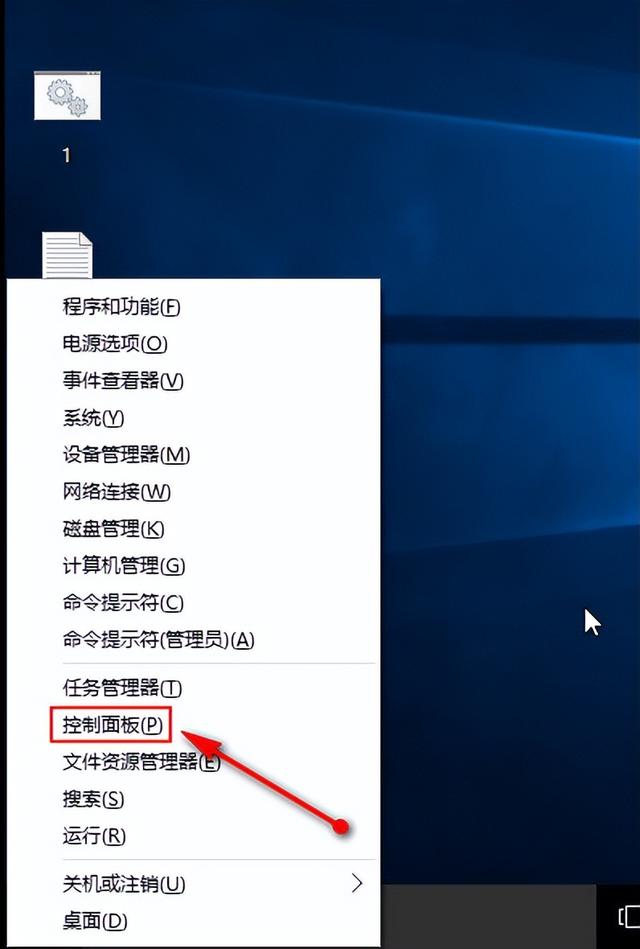
点击电源选项,如下图所示:
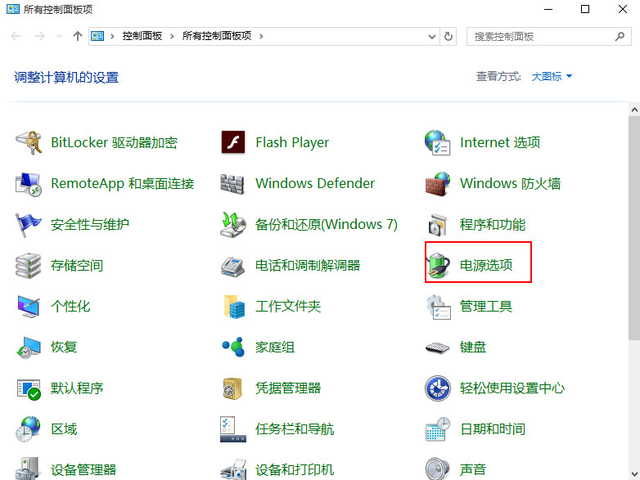
点击更改计划设置,如下图所示:

点击更改高级电源设置,如下图所示:
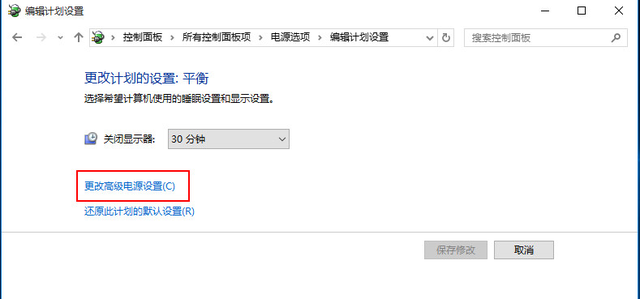
5.依次展开处理器电源管理-系统散热模式-被动设置,点击确定,如下图所示:
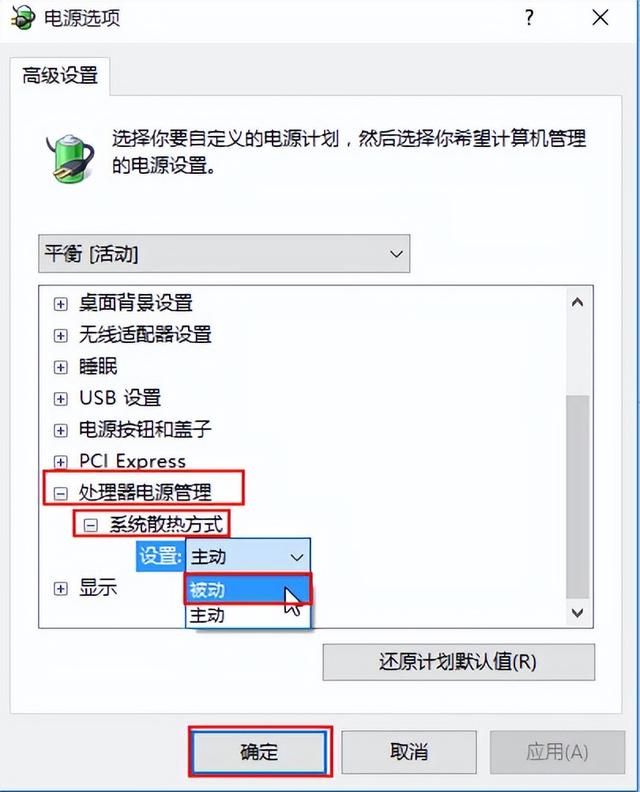
笔记本装win10风扇一直转
(笔记本装win10风扇转速相对较高。
升级用户反馈win10后风扇噪音介绍升级win10后风扇噪音很大。
1、使用win x打开菜单,选择控制面板,如下图所示:
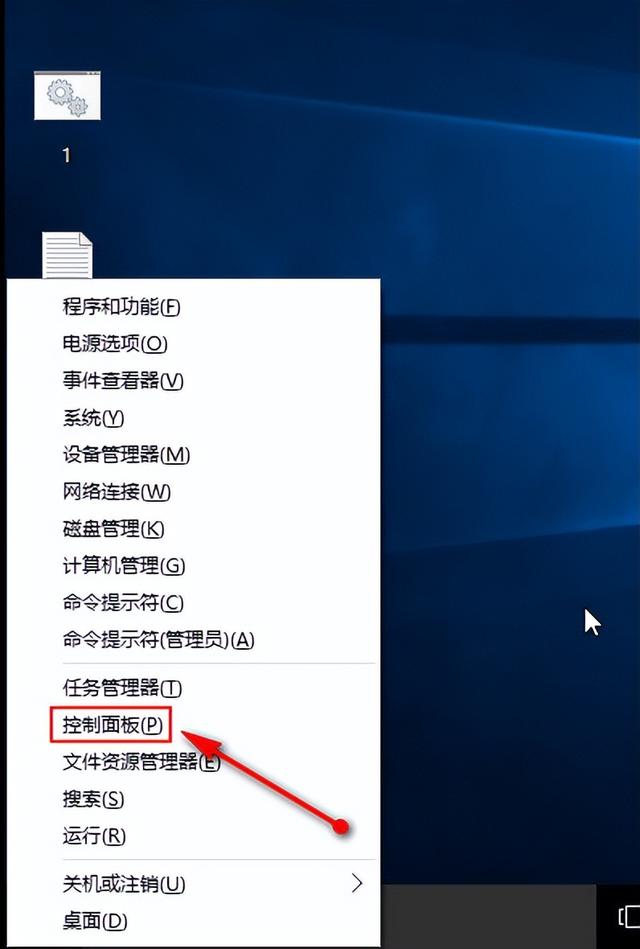
点击电源选项,如下图所示:
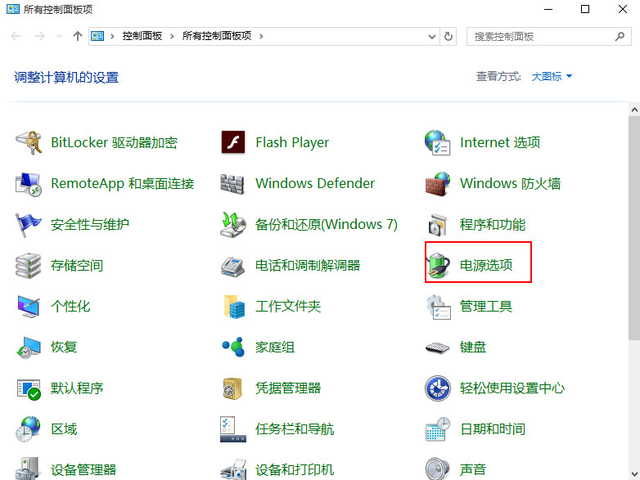
点击更改计划设置,如下图所示:

点击更改高级电源设置,如下图所示:
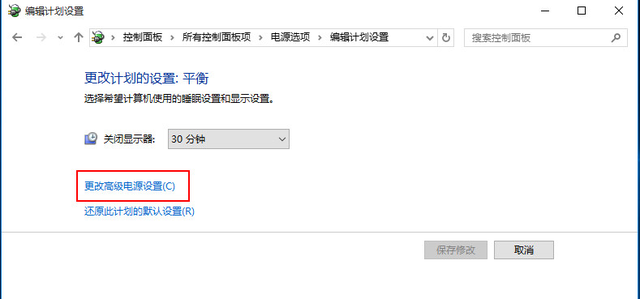
5.依次展开处理器电源管理-系统散热模式-被动设置,点击确定,如下图所示: